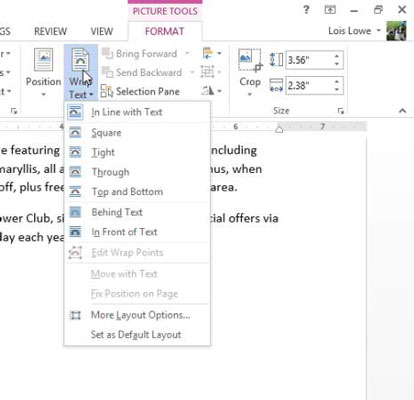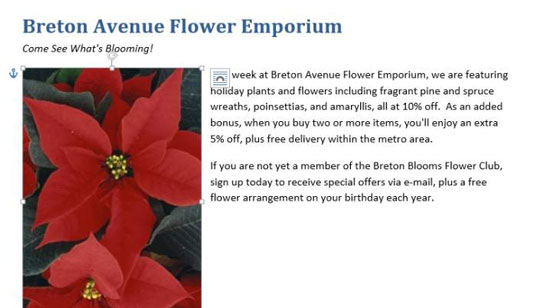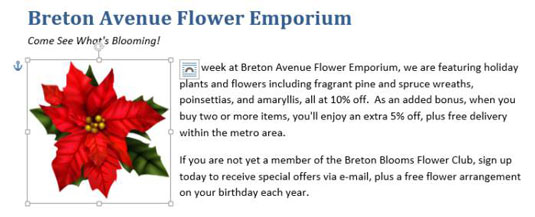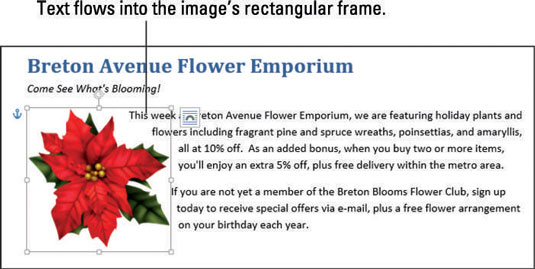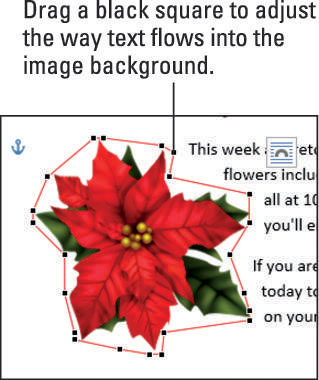Подразумевано, у Ворд 2013 слика се убацује као инлине слика, што значи да се третира као текстуални знак. Међутим, то обично није најбољи начин да слика ступи у интеракцију са текстом.
Када желите да текст тече око слике, промените поставку за прелом текста слике. На овај начин, ако се текст помери (због уређивања), графика остаје постављена.
У Ворд 2013 документу са сликом изаберите слику.
Картица Формат алатки за слике постаје доступна.
Изаберите Алатке за слике Формат→ Преламање текста да бисте отворили мени подешавања преламања текста.
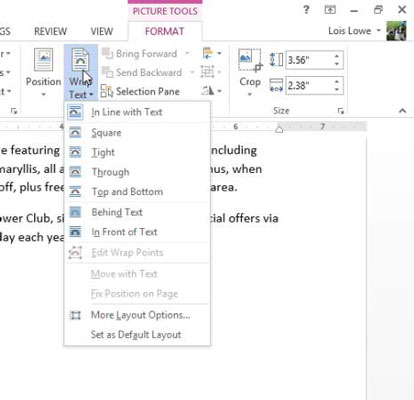
Изаберите Квадрат.
Превуците слику нагоре и спустите је на леву маргину тако да се поравна са врхом првог пасуса.
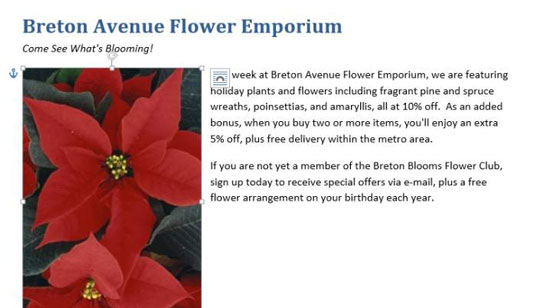
За додатну вежбу, испробајте свако од других подешавања за премотавање текста и упоредите њихове резултате. Не морате да изаберете свако од подешавања; само показивање на поставку приказује њен преглед у документу.
Фотографија која се тренутно налази у документу је правоугаона, тако да не видите никакву разлику између неких подешавања. Да бисте разумели разлике међу њима, морате да користите исечак са провидном позадином за своје експерименте.
Притисните Делете да обришете слику.
Ако је потребно, поново поставите тачку уметања на почетак првог пасуса.
Користећи команду Онлине Пицтурес, пронађите и уметните поинсеттиа цлип арт слику (цртеж, а не фотографију) која има белу (провидну) позадину.
Изаберите Алатке за слике Формат→ Преломи текст и изаберите Квадрат.
Текст се умотава око цртежа са правоугаоном границом.
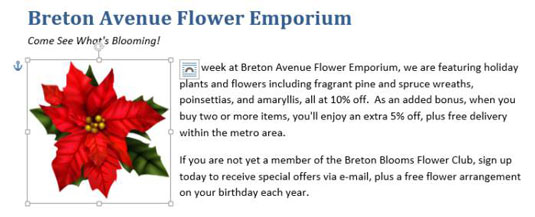
Приметите икону поред изабране слике која изгледа као лук? Можете да кликнете на то дугме да бисте отворили плутајућу верзију менија дугмета Преломи текст, као алтернативу клику на дугме Прелом текста на траци.
Поново кликните на дугме Врап Тект и изаберите Чврсто.
Текст се обавија око саме слике, а не њеног правоугаоног оквира. Ако се текст не премотава око слике, покушајте са другом исечком сликом; онај који сте изабрали можда нема прозирну позадину, иако изгледа да има.
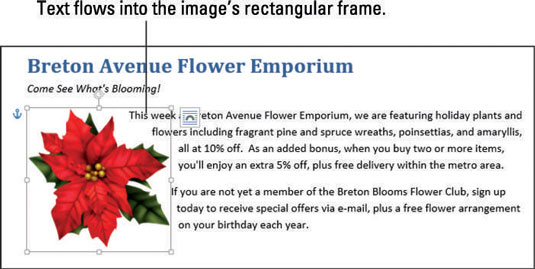
Ако се испод и лево од слике појављују залутали делови текста, можете поправити залутали текст подешавањем тачака прелома слике, као што је објашњено у наставку.
Поново кликните на дугме Врап Тект и изаберите Едит Врап Поинтс.
Црни квадрати и тачкаста црвена обриса појављују се око слике.
Ове обично невидљиве тачке одређују где је тексту дозвољено да тече када је текст подешен на Тесно (то јест, да се чврсто омота око слике).
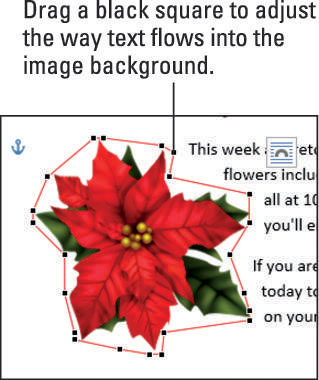
Ако је потребно, превуците један или више црних квадрата ка споља да блокирате простор где се појављује залутали текст тако да више не може да тече тамо.
Кликните даље од слике да бисте је поништили и довршили промену у њеним тачкама омота.
Сачувајте измене у документу.